如何繪製類似動漫的風景(Clip Studio + Blender)
介紹
嘿,歡迎收看2021年4月以來的新文章!這次,這是本月針對“如何繪製風景”主題的特殊TIPS指南。與往常一樣,您可以自由閱讀本文或觀看包含我的解釋,實時處理和字幕的視頻指南! ^-^此外,視頻指南使您可以看到繪製和檢查我的每個動作的不間斷過程。只有當我的解釋花費的時間少於實際過程時,我所談論的視頻才會加速。我竭盡全力使此視頻變得舒適易懂,因為我本人屬於通過視頻和實際的實時示例更好地吸收新信息的人們。因此,儘管您選擇了什麼,但讓我們開始吧! ^-^
今天我要告訴你如何繪製這樣的風景:
在開始之前,我想提一下,我們將使用3D建模軟件Blender,來幫助我們創建如此美麗的動畫般的風景。不要害怕–我們不會在那兒做任何復雜的事情,並且只需10到15分鐘即可完成我們需要的一切。之後,我們將切換到Clip Studio Paint。 Blender是100%免費的軟件,因此您無需購買任何東西,只需從官方網站下載即可。
我將Blender用作我的作品的支持軟件的原因:
1.允許您快速創建藝術品的主要但仍然很複雜的地下室;
2.創建的元素將100%具有完美的比例,透視圖等;
3.幾乎可以立即編輯像攝像機角度,形狀等之類的東西,而無需重繪或校正多個元素;
攪拌器階段
1.1塑造飛機
一旦安裝了Blender並創建了一個新的General項目文件,請刪除默認的多維數據集(有經驗的Blender用戶可能像:“啊,我們又來了……”)。現在添加一個飛機:
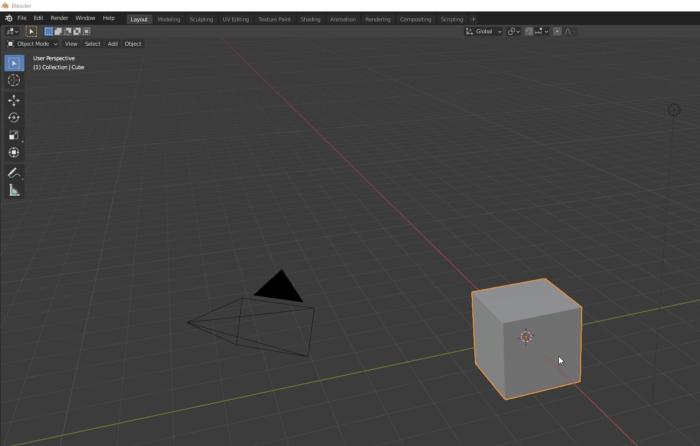
然後按鍵盤上的Tab進入編輯模式在平面上單擊鼠標右鍵細分。重複細分3或4次。這樣,我們可以創建飛機的更多細分,以便可以正確地變形和彎曲飛機。
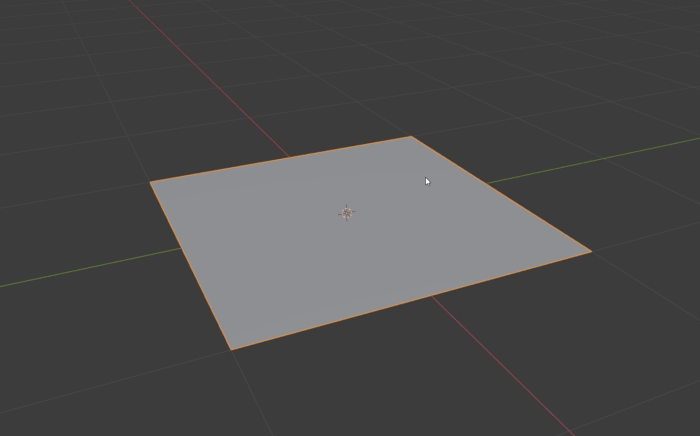
現在,切換到Blender左上角的“雕刻”模式,然後選擇“ Grab”筆刷。現在,簡單地開始以類似於丘陵的方式彎曲平面(您可以隨意選擇其他筆刷,並在繪製時以任何方式使平面變形,例如,山脈或懸崖,但是,現在我們要創建Blender的草地,因此請考慮在內)。
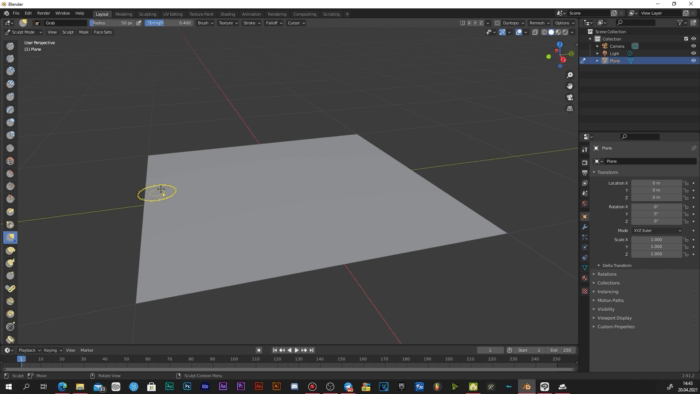
一旦完成了形狀處理(或至少對主要形狀感到滿意–您仍然可以稍後再進行成形處理),請抓住在飛機上方飛行的相機對象,並以僅會抓住部分形狀的方式對其進行定位。您想在藝術品中使用的飛機。您可以通過在NumPad上按“ 0”來檢查相機的顯示內容。您還可以使用CTRL + Alt + 0組合將攝像機傳送到當前視點。

1.2創建草地
形狀和相機準備好了嗎?偉大的。現在轉到“粒子屬性”窗口,添加一個新的粒子系統,並將其模式切換為“頭髮”。現在,您應該看到飛機上有許多長弦。現在轉到“渲染屬性”窗口,然後打開“頭髮”子窗口。在那裡,您應該將“頭髮形狀類型”屬性從“線束”切換為“條帶”。


之後,您可以返回“粒子設置”並調整草。首先,減少長度,增加刀片數量–這些參數的確切數量取決於您。同樣,在同一“粒子設置”窗口中,找到“子級”子窗口,並將首選項切換為“簡單”。這將使葉片散佈更混亂,從而更自然。
在玩完草的參數後,我回到了相機並對其位置進行了少許編輯。這還包括縮放平面(在“對像模式”下)和進一步更改其形狀(在“雕刻模式”下-所有模式都可以在同一左上角切換)。
還有一個提示可能使您的整形過程更容易:在Blender界面的底部,您可以看到時間線。如果單擊其最左側的圖標,則將打開模式列表。單擊“ 3D視口”。這樣,您將打開第二個編輯窗口,現在您可以在底部窗口中從不同角度拖動和成形平面,同時在頂部窗口中從相機的角度檢查更改。

1.3對草進行紋理處理
單擊打開3D視口的相同左圖標,然後將其切換到Shader Editor。然後按屏幕中間的“新建”按鈕。
在出現的深灰色字段中,找到通過一條線連接的出現的窗口(節點),然後刪除大窗口。按Shift + A,然後通過搜索找到“排放”節點。將其發射點鏈接到我們剩下的小窗口上的“曲面”上。

現在,您將需要草的紋理。我自己創建了一個,就像您可能已經註意到的那樣,它有點像草,但看起來並不像是一種精確的紋理。問題是,我們並不需要真正類似於草的紋理。我們只需要一個模仿它並具有相似顏色圖案的模型即可。我在一兩分鐘內就完成了我的工作,因此即使您沒有創建紋理的經驗,也可以肯定地製作一個。您也可以從Clip Studio Assets下載我的:
有了紋理後,將其拖到我們剛剛鏈接的節點附近。然後將出現的窗口的“顏色”點與“發射”的“顏色”鏈接,並將項目的預覽模式切換到工作空間右上角的“視口著色”。現在,您應該能夠看到所應用的紋理。

現在復制我們擁有的平面,並將副本留在同一位置,轉到“粒子設置”。按下帶有數字“ 2”的圖標,如下所示:

這樣,我們就可以將新飛機與原始飛機分開,並可以對其進行編輯。現在將刀片的數量減少到100到200之間,並增加高度。這樣可以通過創建隨機葉片長度的效果使草看起來更自然。您還可以使用其他形狀首選項來找到最適合您的選項。
1.3.5(可選)
但是,我發現我的草紋理有些無聊,因此我回到草上並添加了一些隨機的黃色圓點。再一次,它看起來可能不適合它,但是在Blender中,它將創建完全不同的效果。
在Blender中,我用新的紋理替換了舊的紋理,並且某些葉片變為黃色,從而產生了黃色花朵的效果。這是我們作品的絕佳多樣性。
1.4渲染和導出
我們正在進入最後一個階段,我們將導出圖像並開始在Clip Studio Paint中工作,因此這是您編輯平面的最後一次機會-彎曲平面,編輯草並定位相機。如果準備好了,請打開“輸出屬性”。在這裡,您可以調整圖像的屬性,將其用作景觀的地下室。我輸入了4K分辨率,並將顏色深度切換為16。壓縮級別取決於您。
最重要的部分–轉到“渲染”窗口,打開“電影”子窗口,然後選中“透明”選項,這樣我們就可以在草地上導出沒有灰色“天空”的透明PNG圖像。
現在,單擊頂部菜單中的“渲染”面板,然後按“渲染圖像”。現在,您應該可以接收到具有透明背景的草葉–將其作為PNG文件導出到任何方便的文件夾中。
至此,我們終於完成了Blender工作的一部分。看起來這部分比我承諾的要復雜和更長,但是我只是想盡力解釋所有細節,因此Blender新手不會遇到麻煩。如果您嘗試自己重複此階段,實際上將需要10到15分鐘-準備藝術品的地下室僅需要15分鐘,對嗎?
剪輯工作室繪畫階段
我們終於在舒適和熟悉的環境中來到了這裡! ^-^
2.1導入圖像
創建一個新的畫布,該畫布與您的草木圖像比例相似。您可以使用更高的分辨率(我創建了一個具有5000x3000像素的文件),而不必擔心像素化問題-繼續將草皮縮放到畫布的邊界。柵格化圖像。
您肯定不會對草地的像素和模糊的外觀感到滿意,但是不必擔心,因為我們將使用我最喜歡的Clip Studio功能之一-智能平滑。它位於“編輯”菜單中。打開它,您將看到以下窗口:
智能平滑功能的目的是通過平滑和消除噪聲來減少圖像縮放的不良後果。儘管我確實按照預期的方式使用它,但我也發現它是一種有趣的工具,可以使您的圖像或任何其他元素具有特殊的藝術效果。要了解我的意思,請將效果的強度設置為“強”,然後選中“刪除噪聲”選項,然後打開預覽。視您的設備而定,效果可能需要幾秒鐘的時間才能出現,但您一定會注意到其中的不同,尤其是在花樣變得雜色的較遠刀片上。
這是原始圖像和平滑圖像的直接比較。
我們不僅消除了模型不自然的清晰度,消除了像素化和噪點,還使它看起來像是上油了。我喜歡這種效果,並且經常在我的作品中使用它。
靠近相機的葉片看上去可能完全相同,但是無論如何我們將在下一階段覆蓋它們,因此它們並不是真正必要的。
在新的最低空層上,添加一個模仿日落的漸變。您可以自己選擇顏色,也可以從素材資源中下載一些顏色。現在,我們只需要簡單地確定太陽所在的方向,因此無需在此處過度操作。
2.2畫草
可能最有趣的部分是開始:我們將改善地下室的草皮,使其看起來更具藝術感和美麗感。以下畫筆包將為我們帶來很多幫助:草葉ブラシ(ID:1701591)
儘管您可以自由使用任何喜歡的自定義草刷和樹葉刷。選擇一些深綠色的陰影,並在畫布的底角添加一些大草刀片。此技術有幾個目的:
1.覆蓋模型的地下室刀片;
2.強調觀點;
3.創建構圖小插圖;
4.使草看起來更有機。
您可以略微更改處理中的陰影,也可以在畫筆的偏好設置中使用“顏色抖動”,以便每個筆觸都可以賦予您不同的綠色陰影和色調。
激活的具有每個筆劃隨機性的“色彩抖動”示例:

之後,在該草下面創建幾層,並開始添加較小的葉片,將來自包裝的筆刷組合在一起(在繪製的位置繪製並使用從建模草中選取的顏色進行繪製,以便使風格化的草與主要草匹配)。您離相機越遠,植物應該越小,而您應該挑選的層數越低,以便元素可以正確地相互覆蓋。您還可以添加一些小細節,例如花朵或灌木叢,使您的工作看起來更有趣。簡單繪圖的階段可能是最簡單的階段,儘管是最長的階段之一。最難的是堅持透視圖和尺寸。

完成後,將圖層與模型草複製,並將其放置在原始草下。將圖層的混合模式切換為添加(發光)。
現在轉到“編輯->變換->網格變換...”並彎曲“添加(發光)”草,以便在普通草上方(主要是靠近太陽所在的位置–距離太陽越遠)會有一條細的發光線。越少,我們應該可以看到發光線)。在現實生活中可能無法始終看到如此強烈的光芒,但是在這樣的藝術品中,一個很好的決定是:
1.使草地和地平線更加有機;
2.改善邊界,從草地過渡到天空;
3.強調光源的功率和角度。

然後,我添加了一個臨時陽光,並帶有“添加”(發光)層和“顏色減淡”層(用於寬泛的發光)。它們分別用黃色和橙色/紅色漸變製成。稍後我將對其進行更改,但我需要檢查可見光源下當前構圖的外觀。
現在,我們將為我們的領域增加一些量。如果您按照我的步驟進行操作,現在有幾層用畫筆製作的裝飾草,請複制最靠近相機圖層的兩層(角落處有大草,後面是最近的草)。將副本放置在原始圖層下面,並將混合模式切換為“屏幕”(如果需要更亮更飽和的效果,則將其更改為“彩色減淡”)。
現在,就像輪廓光在地平線上一樣,使用“網格轉換”工具並將“屏幕”圖層稍微彎曲到中心。您應該收到的效果如下所示:
因此,如果您像我一樣將太陽放在藝術品的中央,則應該將草的右側部分稍微向左和向左彎曲-稍微向右彎曲。如果您追求的是整體印象而不是瘋狂的細節,那麼此技術是一種小小的作弊行為。請記住:僅將此效果添加到最近的草層。如果您嘗試對每個草層都做同樣的事情,那麼您將遭受一場災難。
2.3添加雲
我用幾包刷子畫雲:
1.雲筆刷(ID:1705014)
2.用於繪製雲的畫筆套件(ID:1723992)
3.火焰輪廓筆刷(ID:1750282)
是的,列表上的防火刷不是一個錯誤:該包中的模糊刷對於雲也同樣非常有用。
所有這些都非常複雜,您需要做的只是繪製雲的主要形狀。

我做陰影的方法很簡單:在雲的主要形狀上方創建一個“乘以圖層”,然後將“剪輯”設置為“在下方圖層”模式。選擇一個灰色陰影。使用套索選擇並清除應放置燈光的區域。不僅要在雲的主要邊界上執行此操作,還要在雲的主要邊界內執行此操作,從而在該區域內創建更多的雲。

之後,模糊掉了被擦除的區域,因此從光到陰影的轉移看起來很自然,並重複了雲的紋理。

然後使用“裁剪到下面的圖層”(在已經存在的“雲彩的多重圖層”上方)創建另一個“乘法”圖層,並根據接收到的雲彩的形狀繪製更多集中的陰影。您可以使用與上一個填充圖層相同的陰影。

我建議將所有與雲相關的圖層(基本形狀和兩個乘圖層)都放在一個文件夾中。然後再創建一個“正片疊底”圖層並添加黑色的反向漸變(朝向畫布的邊緣變強)。您可以將此漸變的不透明度設置為50-70%。通過這種方式,我們改善了雲量的感覺。
關於如何強調雲的體積並使天空更像是作品的一部分以及我們所建立的世界的另一個重要提示是增加了一個漸變。更具體地說,請使用“屏幕混合”模式創建一個圖層,並將其放置在雲層之上但在地面層之下。
選擇一些非常明亮的藍光,幾乎是白色陰影,並使用“前景到透明”漸變工具(標準漸變,其中一種陰影逐漸變為透明),然後將此漸變的結束點從地面添加到天空。

這是大氣濃度;當您看著遠處的物體時,您也會在現實生活中註意到這種影響。這就是為什麼使用它有助於強調大氣的角度以及山丘和雲層彼此之間以及與攝像機之間的距離完全不同的事實。但請注意:效果實際上應該幾乎沒有引起注意,因此,如果看起來它更像是薄霧而不是正常的空氣顆粒濃度,則可能需要重新製作漸變色或降低其不透明度。
但是,添加它只會造成天空和地面的分離。為了使所有內容保持有機,請創建第二個Screen層並將其放置在除光源之外的所有內容上(如果已經創建了一個)。選擇標準噴槍,在輕壓力下沿地平線添加相同的效果。刷子應該足夠大,可以覆蓋大約30%的地面和天空。

灰雲看起來不太合適,因此我們需要更改其色域。由於我們正在繪製日落/日出,因此我們將相應地切換顏色。這可以很快完成。首先,我複制了與雲相關的圖層,並關閉了原始圖像的可見性。然後,我合併了副本,因此所有云元素現在都位於同一層上。
然後只需打開“編輯”窗口->色調校正->漸變貼圖...此功能可以將整個色域交換到實例中的另一色域!由於我對天空的動漫風景顏色使用了非常典型的顏色,因此默認的天空庫中的默認“日落(紫色)”漸變貼圖對我來說確實非常好……進行一些稍微的編輯。雙擊選定的漸變圖,就可以對其進行自定義–拖動彩色滑塊上的陰影,您正在編輯的對象將更改相應陰影的平衡。

您也可以刪除不必要的陰影,就像我對最亮的陰影所做的那樣。您可以創建自己的地圖,也可以在素材資源中找到更多內容-這取決於您和您的構圖。
當您對新的漸變圖感到滿意時,請複制接收到的雲,然後將下部副本的混合模式切換為“添加(發光)”,然後將其拖出文件夾並放在其下方。
再次轉到“編輯->變換->網格變換...”並拖動這些點,直到在雲層附近看到一個實心輪廓,隨著它靠近太陽,該輪廓將變寬。就像草地和地平線一樣,我建議將網格的外部點留在原處,僅將雲層與內部的點彎曲。

這可能是將輪廓光添加到雲中的最快方法。
2.4程式化和細部
主要元素已經準備就緒-現在是時候讓它們看起來都漂亮,有機且專業。
首先,讓我們添加一個小插圖。並將其完美地放置在畫布的中央,將“引導標尺”拖出工作區邊緣的側標尺,轉到“對象”窗口,單擊標尺並輸入中間像素的坐標您的畫布上。完美的中心是線條相交的地方。

現在,將黑色小插圖添加到新的“普通”圖層(它應該在圖層列表的頂部)。根據圖層上黑色的數量,可以降低不透明度。
之後,我用主天空替換了臨時天空(基本上,我唯一要做的就是刪除圖層並創建相同的漸變,但是其中的藍色和粉紅色部分保留了紅色,橙色和黃色陰影給太陽,我們將添加下一個)。我還製作了新的天空漸變的副本,並將圖層的混合模式設置為“乘”,因為我發現選擇的顏色太亮了。
在小插圖之外的所有內容之上創建一個新的添加(發光)層,並在其中放置一個小的橙色圓形漸變-這就是我們的太陽。用軟橡皮擦擦拭太陽的下半部分,但仍會覆蓋草皮一點。在太陽上方,添加一個具有較寬的紅色漸變的屏幕層,並將不透明度設置為大約20%至25%。我建議將“屏幕漸變”設置為橢圓形,並使其寬度幾乎達到畫布的邊界。高度應佔30%到50%。
在添加了這些光源層之後,過飽和的草變得很煩人,因此我切換到它及其顏色平衡。這次,我主要使用“編輯”->“色調校正”->“色相/飽和度/亮度”菜單,然後我開始編輯地下室(模型化的)草。我選擇的參數是色相+30,飽和度-40和光度-30。這使草的飽和度大大降低(挽救了我和您的眼睛),並增加了淡淡的藍色陰影,使其在光度方面與天空和太陽更加平衡。
前:
後:
其餘草層的參數大部分相同,以使所有內容保持平衡,儘管我決定降低第二個最接近草的所有三個滾動條中的參數。
這不是您應該蒙住眼睛的東西。由於山丘的形狀,我決定將這個點留給綠色而不是藍色:如您所見,相機附近的地面非常平坦。這種元素與太陽的角度相結合,肯定會導致從山丘上投射出長長的陰影,並且相機附近的綠草有助於顯示陰影在何處結束。
現在,讓我們回到光源。在太陽上方創建另一個“添加(發光)”層,選擇一些橙色陰影,並添加甚至超出藝術品的最大漸變。

現在,我們來裝飾天空本身。使用這種令人驚嘆的夜空筆刷(Galaxy Brush(ID:1758879))將星星添加到雲層下面的另一個“普通”層上。混亂地散佈它們,不要害怕在簇之間留出一些空白。
拿起光滑的巨型橡皮擦,然後將刷子的中心放在太陽上,然後用單獨的按一下開始擦除星星。橡皮擦應該很大,可以遮蓋大部分畫布或超出其範圍。通過這種方式,我們為星星創建了褪色效果,並使它們開始僅出現在天空的較暗部分。之後,您還可以減小橡皮擦的半徑,並對星星進行幾次隨機按壓,以創建較小的內部漸變。

之後,複製圖層並將副本設置為屏幕混合模式。使用高斯模糊功能對其進行模糊處理(如果您使用的畫布分辨率與我相似,則將模糊度設置為10-15)。將“正常”和“屏幕”星標的不透明度分別設置為70和40(您可以根據自己的喜好對其進行一些更改)。
然後,我做了一些小小的修正:我移除了一些灌木叢,用草刷稍微做了一下,使我剩下的唯一的灌木叢有了更大的體積(只需在灌木叢的“屏幕”和“乘法”圖層上簡單地用紋理化的葉子筆刷進行繪製即可)。所有這些動作都很簡單,並且大多數只涉及我們今天已經使用的相同動作和技術–無需特別說明或強調,只需查看您的作品並認為哪些元素看起來是錯誤的,不必要的或不完整的,並使用您今天收到的知識。
經過一些更正後,我切換回了樣式。而且我清楚地看到,儘管草刀片各不相同且放置得很好,但整個領域仍然給人一種單調的感覺。因此,我決定通過添加一些螢火蟲來使其多樣化。我下載了帶有發光粒子(蛍(綠)(ID:1451072))的這種圖案,該粒子實際上是Clip Studio的官方資料,並將其放在草層上。然後我將其縮放,直到粒子的大小對我滿意為止並對該圖層進行柵格化。
但是圖案有黑色背景,因此我們需要先將其刪除。轉到編輯->色調校正->反向漸變。這樣,背景變為白色。
然後,我們可以使用一個驚人的功能將其完全刪除:編輯->將亮度轉換為不透明度。
激活此功能時,柵格圖層上的每個像素都會根據其亮度變為透明。像素越亮,它變得越透明。在我們的案例中,這意味著我們會在完全透明的背景上接收到所需的粒子。但請注意:此功能可消除顏色並僅保留灰度。
然後,我們只需要再次反轉圖層的梯度,這樣粒子就不會是黑色的。
粒子變為白色,因此我使用“圖層顏色”功能返回了淡綠色的陰影。

之後,我刪除了不必要的部分(因為它們太多了),並將剩餘的螢火蟲移到了畫布的底角。我複制了帶有粒子的圖層,將其切換為“顏色減淡”並用高斯模糊進行了模糊處理。如果粒子的不透明度對您來說太亮了,則可以使用它。
我添加的最後一件事是噪音。您可以使用自己喜歡的任何噪聲模式,但是如果您以前從未使用過,建議您從現在開始進行操作,因為這種看似看不見的效果可以為您的藝術品做很多事情,並且可以在很多方面進行改進。 Clip Studio確實提供了一些噪音。轉到本地材料(所有紋理,圖像,模型等所在的位置),然後打開“單色圖案->紋理”文件夾。在此處找到一種稱為“噪聲類型”的紋理,並將其拖到您的畫布上。將其放在最上面。
如果噪聲太大,請按比例縮小並柵格化。將圖層的混合模式切換為“疊加”,然後將其與高斯模糊混合(200個中只有2或3個級別就足夠了)。
2.5後校正和演變
添加噪點是我繪製動漫般風景的方法的最後階段。但是,您始終可以返回到它,並更改或添加所需的任何內容。尤其是現在,如果您不停地遵循我的指南,請休息一下,稍後再以整潔的眼睛和休息的眼睛回到藝術品。
而且,當您習慣了此處使用的過程和技術時,就可以對其進行調整,更改為自己喜歡的方式,以使其更好地工作的方式進行修改,帶來更好的結果並使您感覺更舒適。但是,即使僅使用我的方法,您也已經可以繪製出如此美麗的風景(而且不僅是日落/日出那種場景-改變太陽的位置和一天中的時間可能是這裡最簡單的事情之一)。
我花在這件藝術品上的總時間為2小時35分鐘,包括建模和進行中的多個推理。借助其他構圖元素和新技術,您將能夠立即創建令人驚嘆的景觀。
工作的結果:
結論
與往常一樣,我確實希望我的技巧有趣,並且更重要的是有用。多虧了本月的TIPS競賽,我得以發展,提高自己作為一名藝術家的實力,因此儘管競賽取得了成果,但只要我有話要與社區分享並與社區分享,我都會回到這裡。祝所有參與者好運!
謝謝您的寶貴時間,並祝您一切順利! ^-^























留言